oppo怎么打开权限
OPPO手机打开权限,可在设置菜单中点击【应用管理】,再点击【权限管理】选项,点击想要设置权限的应用进行设置,也可进入「“手机管家”APP>权限隐私>权限管理(应用权限)」来设置。
应用权限管理
-
ColorOS 12及以上版本
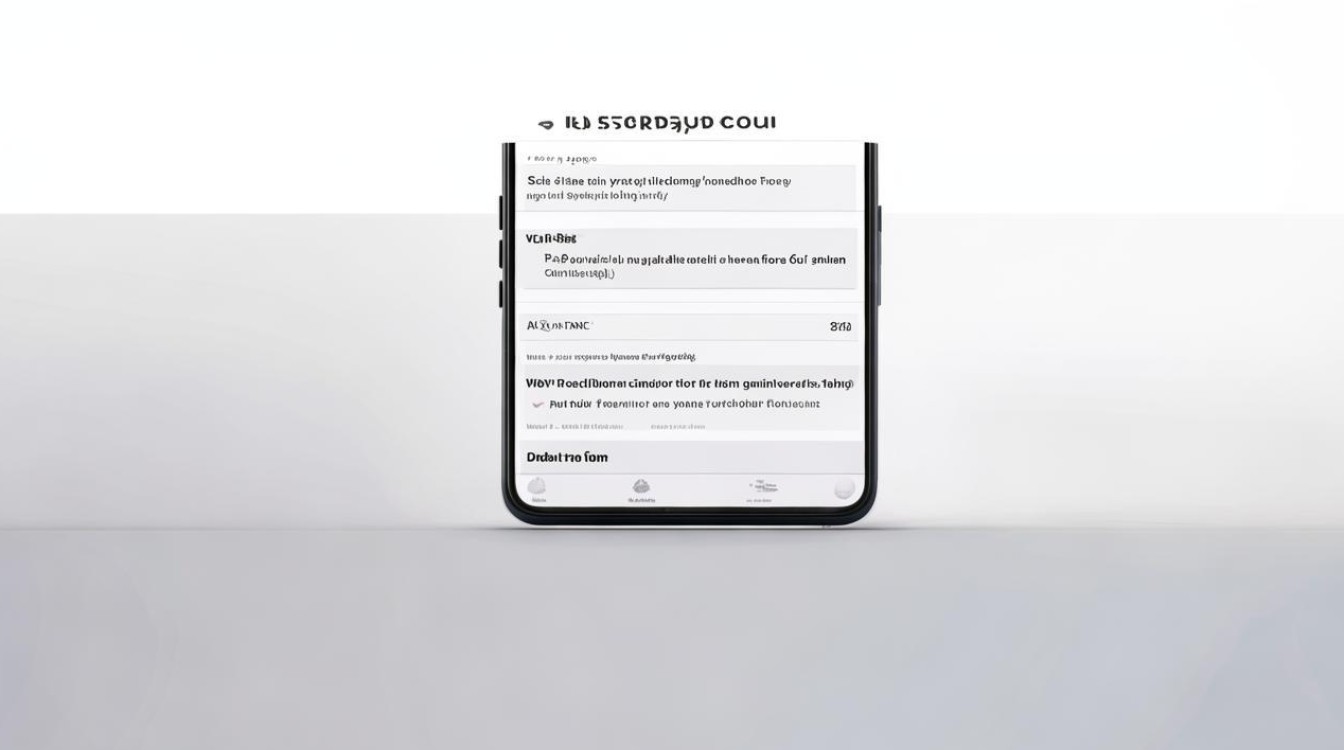
- 步骤:进入手机的“设置”菜单,在隐私与安全选项中找到“权限管理”,这里会列出所有已安装的应用,点击想要设置权限的应用,即可看到该应用请求的各项权限,如相机、位置信息、麦克风等,可根据实际情况进行开启或关闭操作。
- 举例:以微信为例,若想允许微信使用相机权限,可在权限管理中找到微信,然后开启相机权限,之后在使用微信拍照或扫描二维码等功能时,就能正常调用相机了。
-
ColorOS 11.0 11.3版本:进入设置菜单,在隐私(或称为应用管理)选项中找到“权限管理”,后续操作与ColorOS 12及以上版本类似,可对各个应用的权限进行设置。
-
早期ColorOS版本:早期的OPPO手机系统可能在设置菜单中有专门的“应用权限管理”选项,直接点击进入后,同样能找到对应的应用并设置其权限。
特殊权限设置
-
安装未知来源应用权限
- 步骤:打开手机的“设置”应用,找到并点击“密码与安全”,接着在“密码与安全”菜单中,找到并点击“系统安全”选项,最后点击“外部来源应用”选项,可选择“开启”或“关闭”允许安装非应用商店来源应用的权限。
- 注意:开启此权限后,手机允许安装来自浏览器下载或其他非官方应用商店的应用程序,但为了安全起见,建议仅在信任的来源安装应用。
-
悬浮窗权限
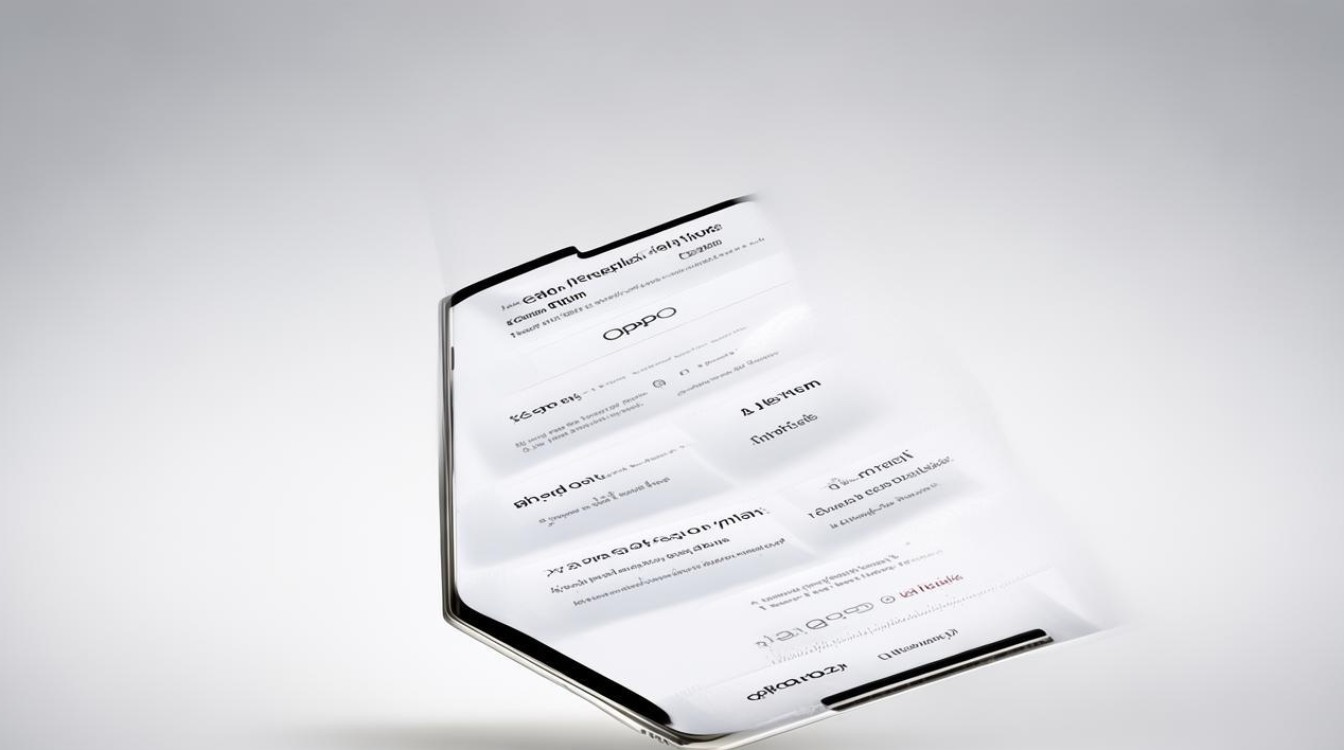
- 步骤:进入“设置” “应用管理”,找到需要开启悬浮窗权限的应用,点击进入应用详情页面,找到“悬浮窗”选项并将其开启。
- 举例:一些音乐播放类应用开启悬浮窗权限后,可以在桌面显示迷你播放器,方便用户在操作其他应用时随时控制音乐播放。
其他相关权限设置
-
自启动权限
- 步骤:在“设置” “应用管理”中,点击相应的应用,进入应用详情页面后,找到“自启动”选项,可设置该应用是否允许在手机开机后自动启动。
- 作用:合理设置自启动权限可以加快手机开机速度,减少后台资源占用,一些不常用的应用可以关闭其自启动权限,而像微信等常用且需要及时接收消息的应用可以保持自启动。
-
后台运行权限
- 步骤:同样是在“设置” “应用管理” 应用详情页面中,找到“电量与性能”或“应用速冻”等相关选项(不同系统版本可能表述略有不同),在这里可以设置应用的后台运行权限,如允许应用在后台持续运行、禁止后台运行或仅允许在特定条件下后台运行等。
- 意义:通过合理设置后台运行权限,可以在保证应用正常使用的同时,优化手机的电池续航和性能表现,对于一些很少使用但又会在后台消耗电量的应用,可以限制其后台运行权限。
以下是关于OPPO手机打开权限的相关问答FAQs:
问题1:设置应用权限后,会对应用的功能产生什么影响?
答:应用的各项功能通常需要相应的权限支持才能正常运行,相机类应用需要相机权限才能拍摄照片和视频;地图导航类应用需要定位权限才能准确获取用户的位置信息并提供导航服务;社交类应用可能需要麦克风权限用于语音聊天等功能,如果关闭了某个应用的关键权限,可能会导致该应用的部分功能无法正常使用,但也有些权限是在特定场景下才会用到,如一些游戏应用可能会请求读取存储权限用于保存游戏进度等,若不允许该权限,可能只是无法使用本地存储游戏进度的功能,而不影响游戏的正常运行。
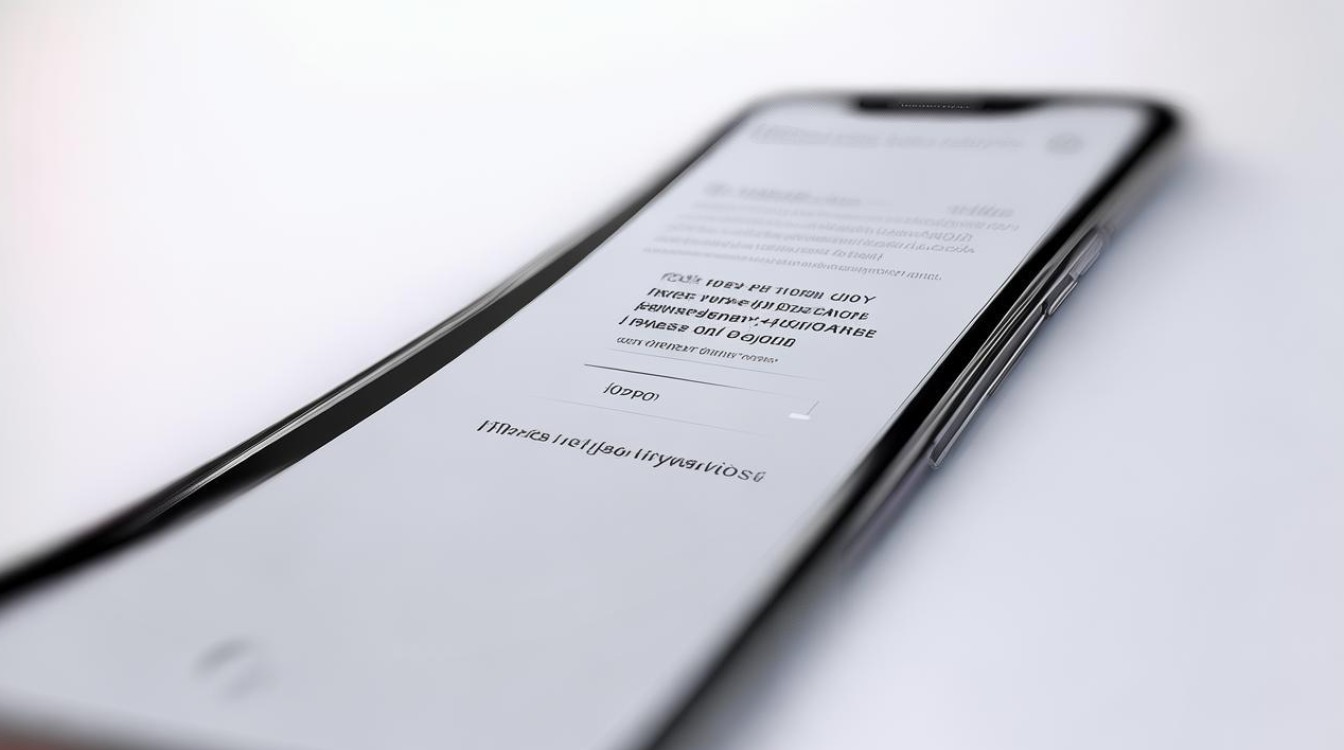
问题2:如何知道某个应用请求了哪些权限?
答:在OPPO手机上,可以通过以下几种方式查看应用请求的权限,一是在安装应用时,系统会弹出权限请求提示框,明确列出该应用正在请求的权限,此时应仔细阅读并确认是否同意授予这些权限,二是安装完成后,进入“设置” “应用管理” 对应的应用,在应用详情页面中会显示该应用已获得的权限列表,可在此查看和管理各项权限,一些应用在首次打开或使用某些功能时,也会再次弹出权限请求提示,告知用户需要开启的特定权限才能正常使用相应功能。
版权声明:本文由环云手机汇 - 聚焦全球新机与行业动态!发布,如需转载请注明出处。



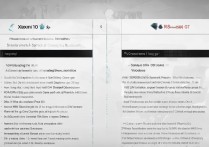
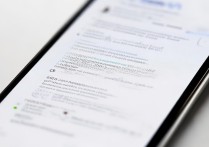
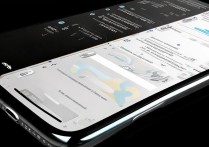






 冀ICP备2021017634号-5
冀ICP备2021017634号-5
 冀公网安备13062802000102号
冀公网安备13062802000102号